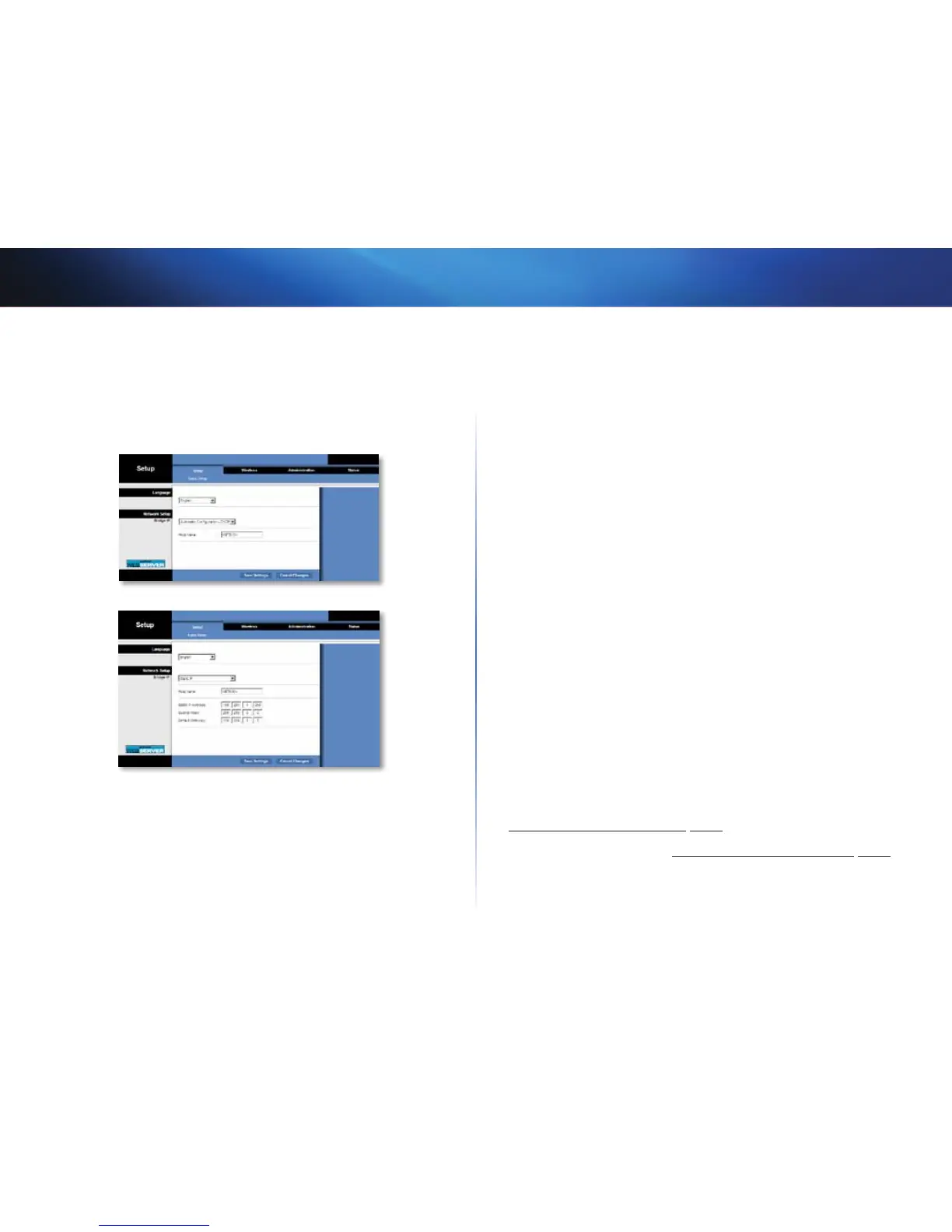7
Configuration avancée
Linksys WES610N/WET610N
Setup (Configuration) > Basic Setup
(Configuration de base)
Le premier écran qui apparaît est Basic Setup (Configuration de base). Utilisez cet écran
pour changer la langue de l'utilitaire Web ou modifier les réglages du réseau Ethernet
câblé du pont.
Language (Langue)
Langage (Langue) Permet de choisir la langue de l'utilitaire Web. Sélectionnez la
langue voulue dans le menu déroulant.
Network Setup (Configuration du réseau)
Cette section détermine si l'adresse IP du pont est obtenue automatiquement
d'un serveur DHCP, comme votre routeur (Automatic Configuration (Configuration
automatique) - DHCP) ou réglée manuellement (StaticIP (Adresse IP statique)).
BridgeIP (AdresseIP du pont) Si votre réseau comporte un serveur DHCP, comme par
exemple votre routeur, qui attribue des adresses IP aux périphériques, alors conservez
la
valeur par défaut, Automatic Configuration (Configuration automatique) - DHCP. Le
pont demandera une adresseIP au serveur DHCP (qui est généralement le routeur).
Si aucun serveur DHCP n'est détecté, alors le pont utilisera son adresseIP par défaut,
soit 169.254.1.250, jusqu'à ce qu'un serveur DHCP soit détecté et que celui-ci lui ait
attribué une adresseIP dynamique.
Si vous voulez définir une adresseIP statique permanente pour le pont, sélectionnez
Static IP (Adresse IP statique).
Si vous sélectionnez cette option, alors vous devrez remplir les champs suivants:
• Static IP Address (Adresse IP statique) Entrez une adresseIP unique, que vous
utiliserez pour accéder à l'utilitaire Web.
• Subnet Mask (Masque de sous-réseau) Entrez le masque de sous-réseau de votre
réseau Ethernet.
• Default Gateway (Passerelle par défaut) Entrez l'adresse IP de la passerelle par
défaut de votre réseau (dans la plupart des cas, il s'agit de votre routeur).
Cliquez sur Save Settings (Enregistrer les paramètres) pour appliquer les changements
ou sur Cancel Changes (Annuler les modifications) pour les annuler.
Wireless (Sans fil) > Basic Wireless Settings
(Paramètres de base du réseau sans fil)
Utilisez l'écran Basic Wireless Settings (Paramètres de base du réseau sans fil) pour
configurer les paramètres sans fil et de sécurité du pont.
Le pont peut être configuré de deux façons, soit manuellement ou avec la configuration
de l'accès Wi-Fi protégé. La configuration de l'accès Wi-Fi protégé facilite la configuration
de votre réseau sans fil. Si votre routeur prend en charge la configuration de l'accès Wi-Fi
protégé et utilise la sécurité WPA ou WPA2, alors vous pouvez utiliser la configuration de
l'accès Wi--Fi protégé pour connecter le pont automatiquement.
Configuration View (Vue de configuration) Pour configurer votre réseau sans
fil manuellement, sélectionnez Manual (Manuelle). Reportez-vous à la section
Paramètres de base du réseau sans fil, page 8. Pour utiliser la configuration de l'accès
Wi-Fi protégé, sélectionnez Wi-Fi Protected Setup (Configuration de l'accès Wi-Fi
protégé). Reportez-vous à la section Configuration de l’accès Wi-Fi protégé, page 9.
